دستگاه پخش صوتی پیش فرض نصب شده در رایانه شما با تمام ظرفیت کار نمی کند. روش های مختلفی برای افزایش حجم رایانه به حداکثر سطح وجود دارد.
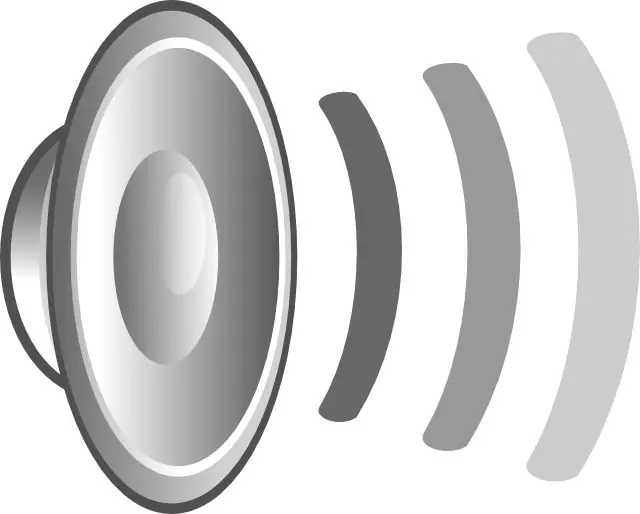
لازم است
یک کامپیوتر
دستورالعمل ها
مرحله 1
شناسایی صحیح دستگاه متصل هر بار که هدفون ، سیستم بلندگو یا ساب ووفر را به رایانه متصل می کنید ، باید پارامترهایی را برای دستگاه بهینه تنظیم کنید. هنگام اتصال دستگاه های صوتی به پشت رایانه ، تنظیمات مشابه انجام می شود. یک جعبه محاوره ای روی دسک تاپ ظاهر می شود که در آن کاربر نوع تجهیزات متصل را تعیین می کند.
به عنوان مثال: پس از اتصال ساب ووفر به کامپیوتر ، باید پارامتر "ساب ووفر / خروجی مرکز" را تنظیم کنید. در این حالت ، در پخش بعدی به حداکثر میزان صدا خواهید رسید. اگر ساب ووفر را به عنوان خروجی بلندگوی عقب یا در غیر این صورت تعریف کنید ، میزان صدا کمتر خواهد شد.
گام 2
پس از اتصال دستگاه پخش صدا به رایانه ، باید دنباله ای ساده از اقدامات را برای دستیابی به حداکثر میزان صدا دنبال کنید. روی نماد میزان صدا واقع در سینی سیستم دوبار کلیک کنید (سمت راست نوار وظیفه). پنجره ای روی دسک تاپ باز می شود که چهار کنترل صدا را نشان می دهد (پیش فرض). در بالای این پنجره ، زبانه گزینه هایی را می بینید که باید باز کنید.
مرحله 3
پس از باز کردن برگه "گزینه ها" ، با دوبار کلیک بر روی آن ، گزینه "Properties" را انتخاب کنید. یک جعبه گفتگو ظاهر می شود که وضعیت پارامترهای خاصی را نشان می دهد. در اینجا باید کادر کنار هر پارامتر را علامت بزنید و تنظیمات را اعمال کنید.
مرحله 4
پس از فعال کردن تمام پارامترها ، خواهید دید که کنترل های میزان صدا در پنجره بیشتر نشان داده می شوند. همه کنترل ها را به حداکثر موقعیت خود تبدیل کنید. بنابراین ، شما قادر خواهید بود حجم کامپیوتر را به حداکثر مقدار برسانید.







